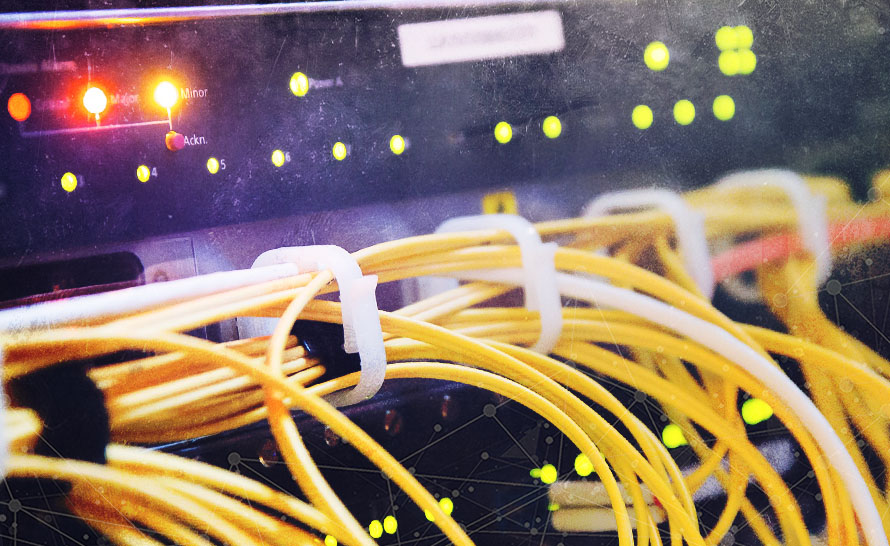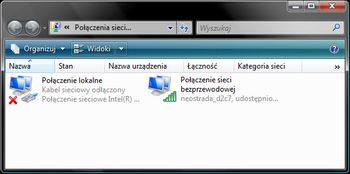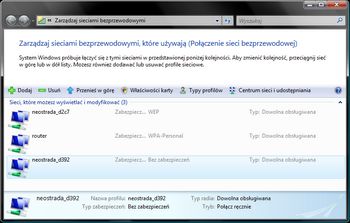System Microsoft Windows Vista pozwala w bardzo prosty sposób łączyć się z urządzeniami sieciowymi typu router, który w obrębie mieszkania zajmuje się na przykład rozprowadzaniem połączenia Internetowego, ale może również pośredniczyć w budowie sieci dla wymiany wielu typów plików, gier LAN. Zestawienie takiego połączenia nie powinno stanowić żadnego problemu, nawet dla niezbyt wtajemniczonych w architekturę sprzętu sieciowego użytkowników komputera.
Zasadniczo tego typu połączenie możemy zrealizować na dwa sposoby. Klasycznie, za pomocą kabla sieciowego Ethernet połączonego między wyjściem z wtyczką RJ45 w routerze, a kartą sieciową w komputerze stacjonarnym lub laptopie. Drugą możliwością jest zrealizowanie połączenia bezprzewodowego, z zastrzeżeniem, że posiadane urządzenie obsługuje sieć radiową Wi-Fi, oraz komputer posiada już fabrycznie wbudowany moduł Wi-Fi w technologii a/b/g/n, albo w przypadku jego braku, odpowiednik w postaci klucza podpinanego do portu USB. Na rynku jest wiele tego typu urządzeń, najczęściej w rozsądnych cenach. Wobec tego także użytkownicy, którzy nabyli komputer bez udogodnienia jakim jest zintegrowana karta radiowa, wcale nie muszą być cały czas ograniczeni przewodem.
Jeżeli skompletowaliśmy już cały potrzebny sprzęt, czas przejść do jego konfiguracji, która sprawi, że połączymy się z punktem dostępowym. Zobaczmy zatem jak skonfigurować system Windows Vista, aby bezproblemowo połączył się z routerem.
Połączenie kablowe
Upewnijmy się, że zarówno po stronie urządzenia sieciowego, jak również komputera wszystko zostało podłączone prawidłowo, oraz czy kabel nie posiada widocznych śladów uszkodzenia, które mogłyby powodować problemy z połączeniem. Poprawne połączenie obu elementów powinno skutkować pojawieniem się w zasobniku systemowym, standardowo obok zegarka, ikony dwóch komputerów bez charakterystycznego przekreślenia. Ewentualne nieprawidłowości będą widoczne w postaci komunikatu o odłączonym kablu, bądź ograniczeniu połączenia. W takim wypadku sprawdźmy ponownie, czy aby na pewno router działa prawidłowo, jest podłączony do sieci elektrycznej oraz czy karty sieciowe w systemie są poprawnie zainstalowane i włączone, jak również sam przewód został wpięty prawidłowo.
Wstępna konfiguracja została wykonana. Jeżeli konfiguracja routera przewiduje automatyczne przydzielanie adresów sieciowych (poprzez DHCP), czyli nie wymaga od użytkownika wpisania niestandardowych ustawień IP, bramy i maski podsieci, połączenie powinno funkcjonować praktycznie od razu. W przeciwnym razie konieczne będzie manualne wpisanie danych, które otrzymać powinniśmy od administratora sieci. Jak tego dokonać?
Ręczne wprowadzanie ustawień sieciowych
Wywołajmy Panel sterowania, następnie Centrum sieci i udostępniania oraz Zarządzaj połączeniami sieciowymi. Kliknijmy teraz prawym przyciskiem myszy Połączenie lokalne i z menu wybierzmy Właściwości. Na liście składników należy teraz zaznaczyć Protokół internetowy w wersji 4 (TCP/IP v4) i wybrać przycisk Właściwości. Aby wprowadzić ustawienia zaznaczmy Użyj następującego adresu IP oraz wprowadźmy w dostępne pola dane (IP, maska, brama) dostarczone przez administratora. Wystarczy następnie potwierdzić decyzję wybierając przycisk OK i połączenia powinno stać się aktywne.
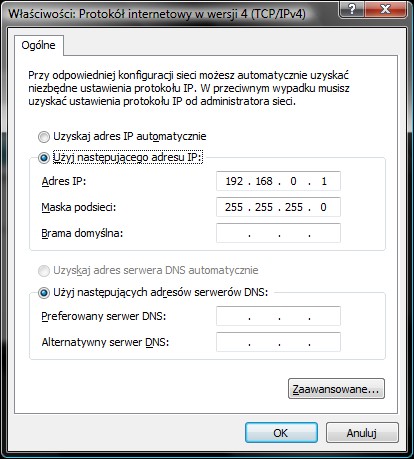
Połączenie bezprzewodowe
Posiadając laptopa ze zintegrowaną technologią Wi-Fi upewnijmy się, że przełącznik do sterowania kartą (włączanie/wyłączanie) jest przełączony na pozycję aktywną, zainstalowana karta posiada odpowiednie sterowniki producenta oraz Połączenie sieci bezprzewodowej w oknie Połączeń sieciowych jest włączone.
Znajdujące się w zasięgu sieci bezprzewodowe powinny wyświetlić się po wybraniu Połącz z siecią z menu kontekstowego ikony Sieci w systemowym pasku powiadomień. We wspomnianym oknie powinniśmy zauważyć wszystkie dostępne sieci, spośród których należy zaznaczyć nadajnik, do którego pragniemy się podłączyć, i aby tego dokonać wystarczy nacisnąć jedynie Połącz. W niektórych przypadkach, jeżeli sieć jest w jakiś sposób zabezpieczona, konieczne będzie podanie klucza dostępu, który również powinniśmy otrzymać od zarządcy routera.
Podłączanie się do otwartej lub zabezpieczonej Sieci
Nie wszystkie nadajniki mogą być otwarte i widoczne dla użytkowników z zewnątrz. Nadajniki stricte prywatne, ale również punkty hot-spot np. w hotelach, są dostępne jedynie dla ich klientów. Aby poprawić bezpieczeństwo oraz uniemożliwić dostęp niepowołanym osobom, niektórzy administratorzy wymagają przeprowadzenia autoryzacji komputera, który pragnie uzyskać dostęp do pajęczyny. Ukryty nadajnik (brak udostępniania SSID), z zabezpieczeniem w postaci mechanizmu WPA/WEP, a dodatkowo załączoną filtracją adresów MAC z poziomu samego urządzenia, to w miarę skuteczne zabezpieczenie w sieciach umiarkowanie narażonych na atak z zewnątrz. Zobaczmy jak dodać i skonfigurować oraz podłączyć się do tego typu punktu.
Dodawanie i konfiguracja nowej sieci bezprzewodowej
Otwórzmy Centrum Sieci i udostępniania i w panelu Zadania wywołajmy Zarządzaj sieciami bezprzewodowymi. Jeżeli uprzednio konfigurowaliśmy tego typu elementy zauważymy nazwy połączeń, które były w przeszłości wykorzystywane
Aby dodać nową Sieć wybierzmy przycisk Dodaj, a następnie Ręcznie utwórz profil sieciowy. Kolejno podajmy potrzebne dane:
- Nazwa Sieci (SSID) – w tym miejscu wpiszmy otrzymaną nazwę nadajnika, np. Router czy Punkt_dostepowy,
- Typ zabezpieczeń - wybierzmy z listy rodzaj zabezpieczeń jaki został włączony na routerze,
- Typ szyfrowania - w tym kroku konieczne będzie, w zależności od poprzedniego wyboru, wskazanie typu szyfrowania dla WPA/WPA2,
- Klucz zabezpieczeń/Hasło - wpiszmy udostępnione przez administratora hasło dostępu.
Gdyby nastąpiły jakieś problemy z dostępem do tak skonfigurowanej sieci, powinniśmy zweryfikować poprawność wpisanych danych (nazwy nadajnika, klucza) oraz upewnić się, czy administrator sieci dodał adres MAC do adresów uprawnionych. Ten unikalny identyfikator uzyskamy wywołując polecenie ipconfig /all w oknie Wiersza polecenia.
Podsumowanie
Jak widać dodawanie połączeń kablowych i tych nie wymagających przewodów w systemie Windows Vista nie należy do operacji skomplikowanych. Konfiguracja łącza jest intuicyjna i szybka. Wystarczy jedynie uzyskać specyficzne dane dotyczące działającego w sieci urządzenia oraz w niektórych przypadkach klucz/hasło, aby z powodzeniem korzystać z pozytywów, z jakimi wiąże się uczestnictwo w sieci.